Как управлять несколькими учетными записями Twitter в одном приложении
Если вам нужно работать более чем с одной учетной записью Twitter, то это руководство идеально подходит для вас. Узнайте, как добавлять и управлять несколькими учетными записями Twitter в приложении для Android или iOS. Как переключаться между несколькими учетными записями и как будут появляться push-уведомления при добавлении более одной учетной записи на одном устройстве. Вы можете удалить добавленные учетные записи, когда захотите.
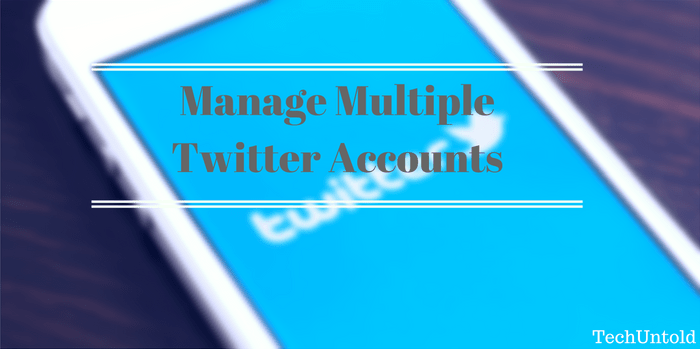
Приложение Twitter позволяет вам добавлять несколько учетных записей в одно и то же приложение аналогично тому, как вы это делаете. добавить несколько учетных записей в приложение Instagram. Это весьма полезно и удобно, когда вы являетесь администратором двух или более учетных записей Twitter. Становится довольно легко управлять и быть активным во всех учетных записях Twitter, когда вы можете получить к ним доступ из одного и того же приложения. Вам не нужно два устройства или нет необходимости открывать счета в разных местах. Благодаря функции нескольких учетных записей все учетные записи доступны в одном месте. Вот как их добавить.
Contents [show]
Управление несколькими учетными записями Twitter
Добавьте несколько учетных записей Twitter на iPhone/iPad
1. Откройте приложение Twitter и перейдите в свой профиль, выбрав Me Вкладка внизу справа.
2. Нажмите на Значок пользователя слева от опции «Редактировать профиль» и выберите Дополнительные параметры.

3. На следующем экране выберите Добавить существующую учетную запись. Вы можете выбрать Создать новую учетную запись, если вы еще не создали другую учетную запись Twitter.
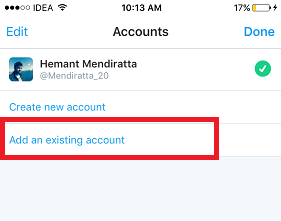
4. Введите учетные данные другой учетной записи Twitter и выберите Логин.
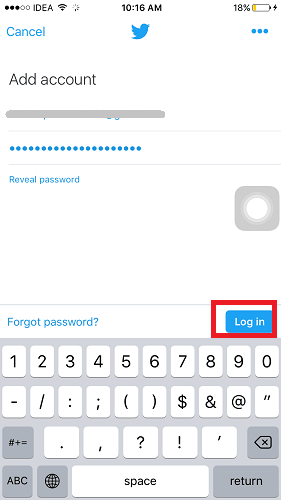
Управление несколькими учетными записями Twitter Android
1. Откройте приложение Twitter и нажмите на три горизонтальные точки в правом верхнем углу. Выбирать Настройки из представленных вариантов.

2. Выбрать Добавить учетную запись в настройках.
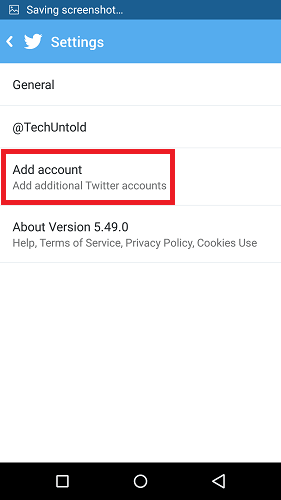
3. Введите учетные данные дополнительной учетной записи Twitter и выберите Логин.
При этом вы добавили вторую учетную запись Twitter в одно и то же приложение на Android и iPhone. Теперь вы можете использовать и управлять обеими учетными записями из одного приложения. Точно так же вы можете добавить больше учетных записей Twitter.
Как переключаться между аккаунтами?
Для iOS и Android
Для того, чтобы переключиться на нужную учетную запись, выберите Значок пользователя под профилем любой учетной записи и выберите учетную запись, которую вы хотите использовать.

Как осуществляется управление push-уведомлениями при добавлении нескольких учетных записей Twitter?
Вы будете получать уведомления от всех добавленных учетных записей. Но главный недостаток в том, что вы не можете определить аккаунт, которому принадлежит уведомление. Уведомления Instagram лучше подходят для нескольких учетных записей, так как перед упоминанием имени пользователя учетной записи, которой принадлежит уведомление, это делает его понятным заранее. Это одна из областей, в которых можно улучшить приложение Twitter.
На изображении ниже показана та же разница.

Удалить или удалить добавленные учетные записи Twitter из приложения
Если по какой-то причине вам больше не нужна дополнительная учетная запись Twitter в приложении, вы можете удалить ее, используя следующие методы.
Для iPhone / iPad
Метод 1:
1. Откройте приложение Twitter и перейдите в профиль любой учетной записи, выбрав Me Tab.
2. Выберите Значок пользователя слева от опции «Редактировать профиль».
3. Проведите пальцем влево по имени учетной записи, которую вы хотите удалить из приложения, и выберите Удалить.
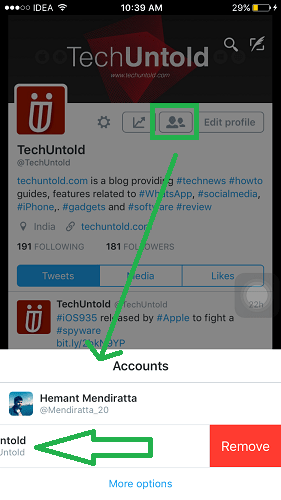
OR
Выберите Дополнительные параметры. На следующем экране нажмите на Редактировать в левом верхнем углу и выберите – Знак для учетной записи, которую вы хотите удалить, и, наконец, выберите Удалить.
Кроме того, вы также можете напрямую провести пальцем влево по имени учетной записи, которую хотите удалить, и выбрать Удалить.
Метод 2:
Просто выйдите из нужной учетной записи, нажав «Настройки» (значок шестеренки) под профилем и выбрав Выход из системы.
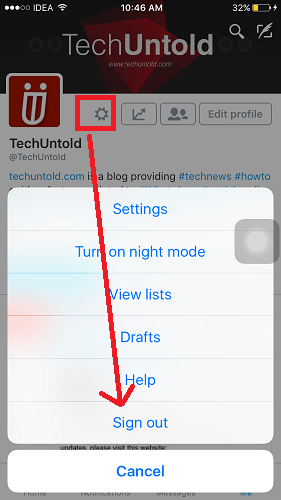
Для Android
1. Чтобы удалить учетную запись из приложения Twitter для Android, нажмите на три вертикальные точки и выберите Настройки.

2. В разделе «Настройки» выберите учетную запись, которую хотите удалить.
3. Прокрутите вниз и выберите Выйти.
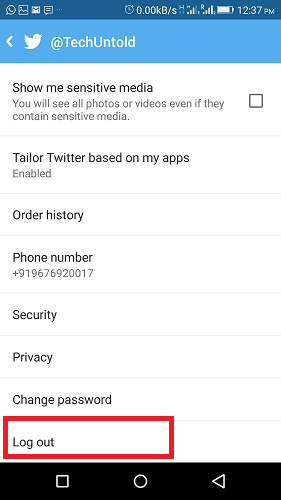
Эти методы удалят желаемую дополнительную учетную запись Twitter из приложения.
Вот несколько отобранных статей из Твиттера, которые помогут вам в управлении учетной записью Твиттера.
1. Логотип Twitter Название птицы, значение и история
2. Отправляйте автоматические прямые сообщения в Twitter и Instagram
Мы надеемся, что это руководство помогло вам добавить несколько учетных записей Twitter в приложение. Хорошо, что вам не нужно использовать приложение Parallel Space или другие приложения. похоже на это.
Поделитесь с друзьями, если вы нашли это полезным. По любым вопросам не стесняйтесь оставить комментарий.
последние статьи